GitHubは、世界中の開発者の貢献によって構築された、世界最高のプロジェクトの宝庫です。このシンプルでありながら非常に強力なプラットフォームは、オープンソースコミュニティで貢献し、認知されるために何か大きなものを構築または開発することに関心のあるすべての個人を支援します。
このチュートリアルは、GitをインストールしてGitHubを使用するためのクイックセットアップガイドであり、リポジトリをローカルで作成し、このリポジトリをプロジェクトを含むリモートホスト(誰もが見ることができる場所)に接続し、変更をコミットして最後にプッシュするというさまざまな機能を実行する方法です。ローカルシステムのすべてのコンテンツをGitHubに送信します。
このチュートリアルは、プッシュ、プルリクエスト、コミット、リポジトリなど、Gitで使用される用語の基本的な知識があることを前提としています。また、ここでGitHubに登録し、GitHubのユーザー名をメモする必要があります。それでは始めましょう:
1 GitforLinuxのインストール
Git for Linuxをダウンロードしてインストールします:
sudo apt-get install git
上記のコマンドはUbuntu用であり、Ubuntu16.04からUbuntu18.04 LTS(Bionic Beaver)までテストされた最近のすべてのUbuntuバージョンで機能し、将来のバージョンでも同じように機能する可能性があります。
2GitHubの構成
インストールが正常に完了したら、次に行うことは、GitHubユーザーの構成の詳細を設定することです。これを行うには、「user_name」をGitHubユーザー名に置き換え、「email_id」をGitHubアカウントの作成に使用したemail-idに置き換えて、次の2つのコマンドを使用します。
git config --global user.name "user_name"
git config --global user.email "email_id"
次の画像は、「user_name」が「akshaypai」で、「email_id」が「[emailprotected]」である構成の例を示しています。

3ローカルリポジトリの作成
システムにフォルダを作成します。これはローカルリポジトリとして機能し、後でGitHubWebサイトにプッシュされます。次のコマンドを使用します:
git init Mytest
リポジトリが正常に作成されると、次の行が表示されます。
Initialized empty Git repository in /home/akshay/Mytest/.git/
この行は、システムによって異なる場合があります。
したがって、ここでは、Mytestが作成されるフォルダーであり、「init」によってフォルダーがGitHubリポジトリになります。ディレクトリをこの新しく作成されたフォルダに変更します:
cd Mytest
4リポジトリを説明するためのREADMEファイルの作成
次に、READMEファイルを作成し、「これはLinuxでのgitセットアップです」などのテキストを入力します。 READMEファイルは通常、リポジトリに含まれる内容やプロジェクトの内容を説明するために使用されます。例:
gedit README
他のテキストエディタを使用できます。 geditを使用しています。 READMEファイルの内容は次のとおりです。
This is a git repo
5リポジトリファイルをインデックスに追加する
これは重要なステップです。ここでは、Webサイトにプッシュする必要があるすべてのものをインデックスに追加します。これらは、リポジトリに初めて追加する可能性のあるテキストファイルまたはプログラムである場合もあれば、すでに存在しているがいくつかの変更が加えられたファイル(新しいバージョン/更新されたバージョン)を追加する場合もあります。
ここにはすでにREADMEファイルがあります。それでは、単純なCプログラムを含む別のファイルを作成し、それをsample.cと呼びましょう。内容は次のとおりです。
#include<stdio.h>
int main()
{
printf("hello world");
return 0;
}
これで、2つのファイルができました
README and sample.c
次の2つのコマンドを使用して、インデックスに追加します。
git add README
git add sample.c
「gitadd」コマンドを使用して、任意の数のファイルとフォルダーをインデックスに追加できることに注意してください。ここで、インデックスと言うとき、私が言及しているのは、Gitリポジトリに追加する必要のあるファイル/フォルダーを格納するスペースのようなバッファーです。
6インデックスに加えられた変更のコミット
すべてのファイルが追加されたら、コミットできます。これは、どのような追加や変更を行う必要があるかを確定し、リポジトリにアップロードする準備ができたことを意味します。コマンドを使用します:
git commit -m "some_message"
上記のコマンドの「some_message」は、「myfirstcommit」や「editinreadme」などの単純なメッセージにすることができます。
7GitHubでのリポジトリの作成
GitHubにリポジトリを作成します。リポジトリの名前は、ローカルシステム上のリポジトリの名前と同じである必要があることに注意してください。この場合は「Mytest」になります。これを行うには、https://github.comのアカウントにログインします。次に、ページの右上隅にある「プラス(+)」記号をクリックして、「新しいリポジトリの作成」を選択します。下の画像に示すように詳細を入力し、[リポジトリの作成]ボタンをクリックします。
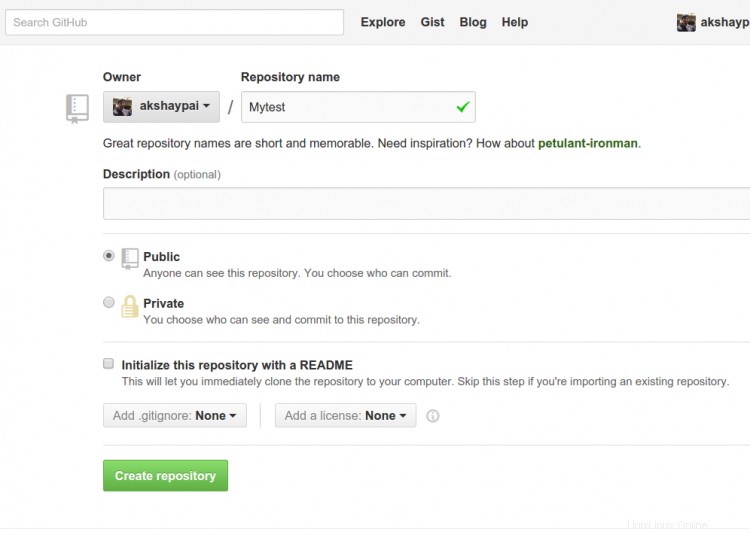
これが作成されると、ローカルリポジトリのコンテンツをプロファイルのGitHubリポジトリにプッシュできます。次のコマンドを使用して、GitHubのリポジトリに接続します:
重要な注意:コマンドを実行する前に、パスの「user_name」と「Mytest」をGithubのユーザー名とフォルダーに置き換えてください!
git remote add origin https://github.com/user_name/Mytest.git
8ローカルリポジトリ内のファイルをGitHubリポジトリにプッシュする
最後のステップは、次のコマンドを使用して、ローカルリポジトリのコンテンツをリモートホストリポジトリ(GitHub)にプッシュすることです。
git push origin master
ログインクレデンシャル[ユーザー名とパスワード]を入力します。
次の画像は、ステップ5からステップ8までの手順を示しています
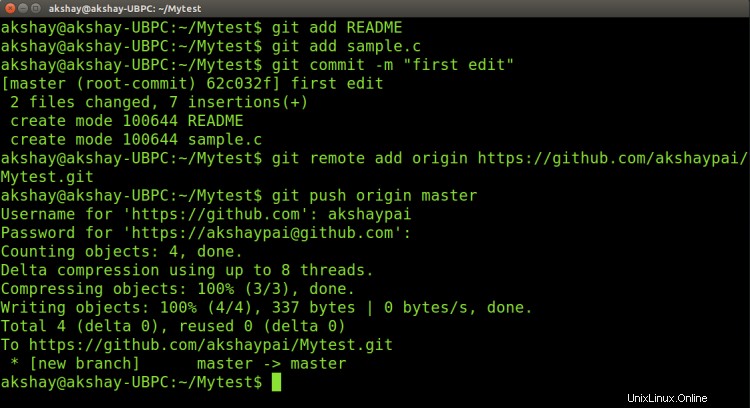
したがって、これにより、「Mytest」フォルダー(私のローカルリポジトリ)のすべてのコンテンツがGitHubに追加されます。後続のプロジェクトまたはリポジトリの作成については、ステップ3から直接開始できます。最後に、GitHubアカウントにログインして、Mytestリポジトリをクリックすると、次の画像に示すように、READMEとsample.cの2つのファイルがアップロードされ、すべてのユーザーに表示されていることがわかります。
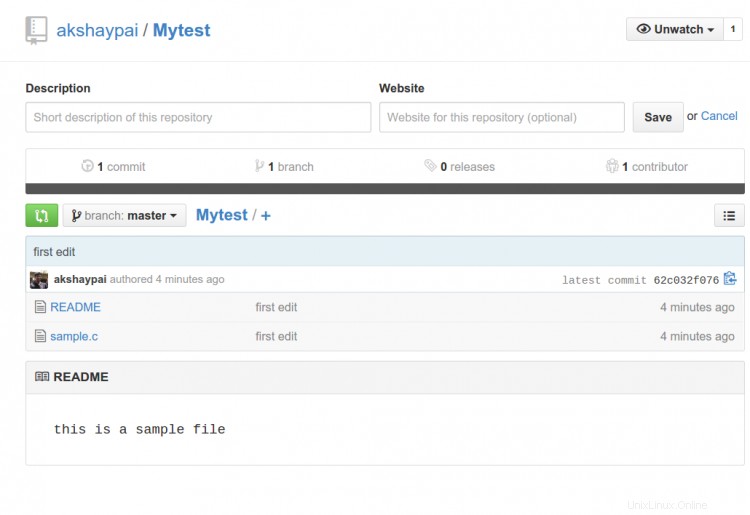
- Git-ソースバージョン管理システム
- Github